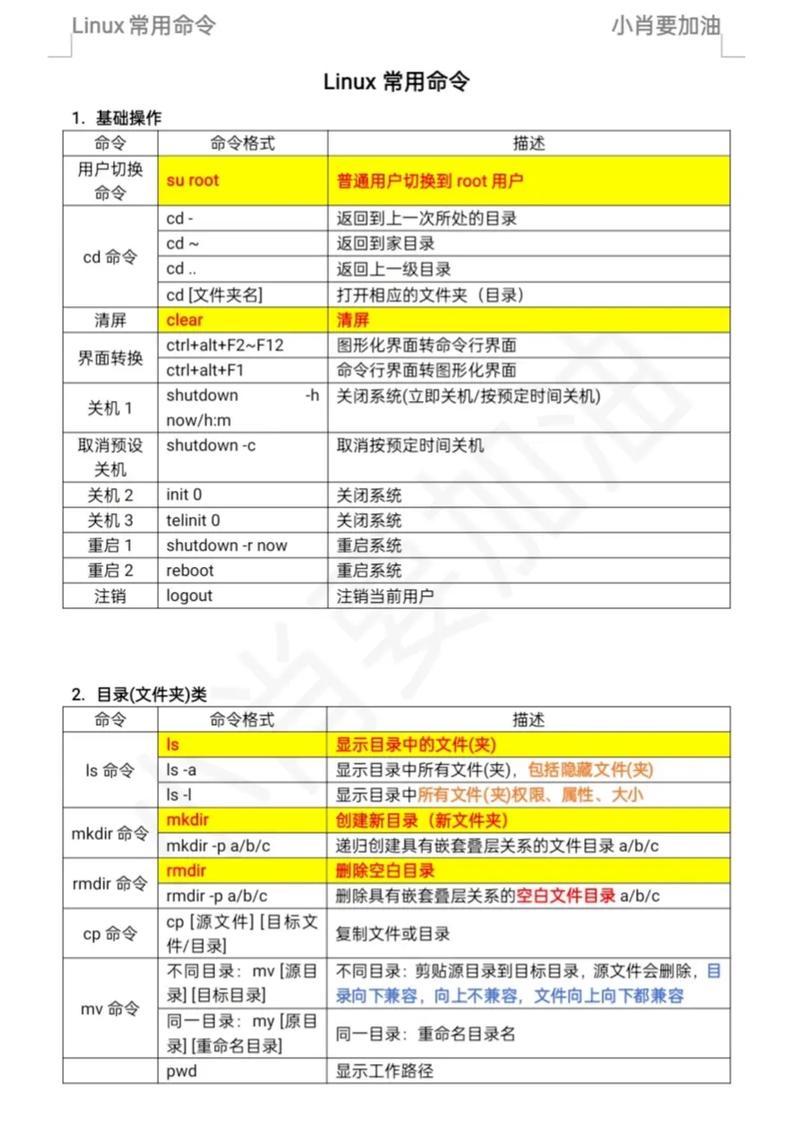Linux系统查看硬盘容量大小命令详解
Linux系统中,查看硬盘容量大小的命令详解如下:使用df命令可以查看文件系统的磁盘空间占用情况,包括已用空间、可用空间和总空间等;使用du命令可以查看指定目录的磁盘使用情况,包括目录和子目录的磁盘占用情况;还可以使用fdisk命令查看硬盘分区信息,以及使用lsblk命令列出所有可用块设备的信息。这些命令可以帮助用户快速了解硬盘的容量大小及使用情况。
在Linux系统中,硬盘作为存储数据的重要设备,其容量大小直接关系到系统的存储能力,为了有效地管理硬盘空间,了解硬盘的容量大小是必不可少的,本文将详细介绍Linux系统中查看硬盘容量大小的命令及其使用方法。
Linux系统查看硬盘容量的必要性
在Linux系统中,硬盘容量的管理对于系统性能和稳定性至关重要,通过查看硬盘容量,用户可以了解系统的存储空间使用情况,及时发现存储空间不足的问题,并采取相应的措施进行优化和扩展,了解硬盘容量还有助于用户合理分配存储空间,提高数据存储的效率和安全性。
Linux系统查看硬盘容量的命令
在Linux系统中,查看硬盘容量的命令主要有df和fdisk两种。
1、df命令
df命令用于查看文件系统的磁盘空间使用情况,包括已用空间、可用空间和总空间等,通过df命令,用户可以快速了解各个分区和挂载点的磁盘空间情况。
(1)命令格式:df [-h] [目录或挂载点]
-h选项以人类可读的格式显示信息,即以K、M、G等单位显示磁盘空间大小。
目录或挂载点指定要查看的目录或挂载点,如果不指定,则显示所有文件系统的磁盘空间使用情况。
(2)示例:
查看系统根目录的磁盘空间使用情况:
df -h /
查看所有文件系统的磁盘空间使用情况:
df -h
2、fdisk命令
fdisk命令用于查看和管理磁盘分区表信息,包括硬盘的容量大小、分区情况等,通过fdisk命令,用户可以了解硬盘的详细信息,包括每个分区的起始扇区、结束扇区、文件系统类型等。
(1)命令格式:fdisk [-l] 硬盘设备名
-l选项以列表形式显示硬盘的分区信息,如果不指定硬盘设备名,则显示系统中所有硬盘的分区信息。
硬盘设备名指定要查看的硬盘设备名,如/dev/sda等。
(2)示例:
查看系统中所有硬盘的分区信息:
sudo fdisk -l
查看指定硬盘的分区信息,如/dev/sda:
sudo fdisk /dev/sda
命令使用说明及注意事项
1、使用df命令时,需要注意权限问题,普通用户可能无法查看某些目录或挂载点的磁盘空间使用情况,需要使用sudo或su命令获取管理员权限。
2、使用fdisk命令时,同样需要注意权限问题,需要使用sudo或su命令获取管理员权限才能查看和管理磁盘分区表信息。
3、在使用df和fdisk命令时,要注意命令的格式和参数的正确性,错误的命令格式或参数可能导致命令无法正常执行或显示错误的信息。
4、在查看硬盘容量时,要注意区分不同的文件系统和分区,不同的文件系统和分区可能具有不同的磁盘空间使用情况和性能特点,需要根据实际情况进行管理和优化。
5、在进行磁盘空间管理时,要注意备份重要数据,磁盘空间的调整和优化可能会对系统中的数据产生影响,因此在进行相关操作前应先备份重要数据以防止数据丢失。
6、如果发现硬盘容量不足,可以考虑采取相应的措施进行优化和扩展,可以清理不必要的文件、删除临时文件、移动大文件到其他存储设备等来释放磁盘空间;也可以考虑增加硬盘容量或使用其他存储设备进行扩展,在采取措施时要注意操作的正确性和安全性,如果对操作不熟悉或不确定如何进行优化和扩展,建议咨询专业人士或查阅相关文档和教程。
7、除了使用df和fdisk命令外,还可以使用其他工具来查看和管理Linux系统中的硬盘空间和文件系统信息,如lsblk、du等命令和工具,这些工具具有不同的功能和特点,可以根据实际需求选择合适的工具进行操作和管理,同时也要注意学习和掌握这些工具的使用方法和技巧以提高工作效率和准确性,总之通过掌握Linux系统中查看和管理硬盘容量的方法和技巧可以有效地提高系统的性能和稳定性保障数据的安全和可靠存储为日常工作和生活中遇到的问题提供有效的解决方案和支持。